- Muallif Jason Gerald [email protected].
- Public 2023-12-16 11:45.
- Oxirgi o'zgartirilgan 2025-01-23 12:51.
Windows Media Player fayllarini doimiy ravishda iTunes -da o'ynashga harakat qilyapsizmi? Siz fayllaringizni MP3 formatiga o'tkazish yo'lini topolmayapsizmi? Bu erda ba'zi foydali maslahatlar.
Qadam
3 -usul 1: Internetda fayllarni bepul aylantirish
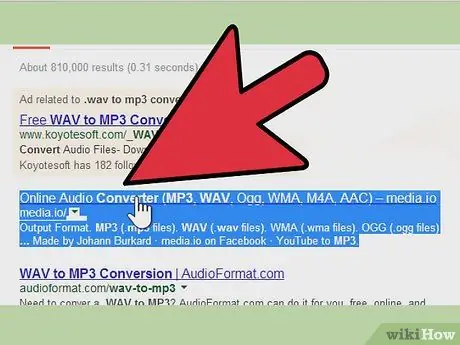
Qadam 1. Internetda bepul fayllarni aylantirish vositalarini qidiring
Qidiruv tizimiga ".wav to MP3 convert" yozing va bepul xizmat ko'rsatadigan konvertorni qidiring.
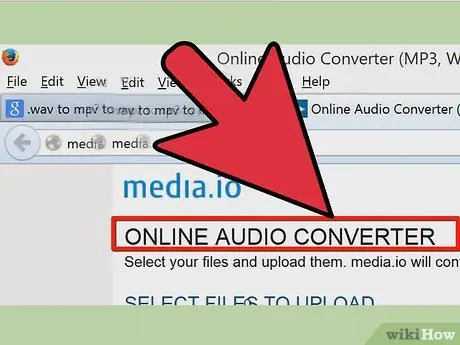
Qadam 2. Saytning konversiyalarni taklif qiladigan bo'limiga o'ting
Ba'zida siz xizmatni qaerdan taklif qilish kerakligini bilish uchun saytni o'rganishingiz kerak bo'ladi.
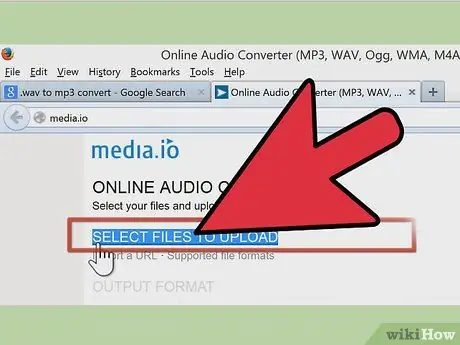
Qadam 3. MP3 ga aylantirmoqchi bo'lgan.wav faylini import qiling
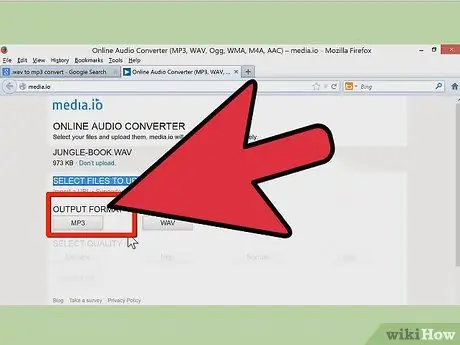
Qadam 4. Agar kerak bo'lsa, kerakli konvertatsiya formatini tanlang
Ba'zi saytlar sizdan kerakli formatni belgilashingizni so'raydi.
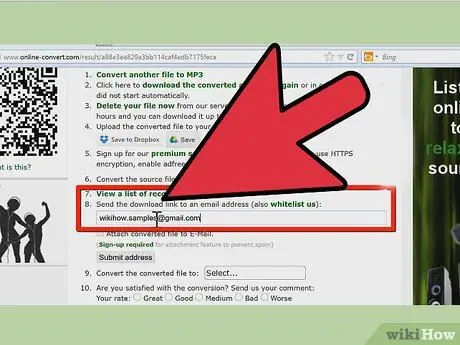
Qadam 5. Faylni qayerga yubormoqchi ekanligingizni hal qiling
Agar kerak bo'lsa, konvertatsiya qilingan faylni yubormoqchi bo'lgan elektron pochta manzilini kiriting. Ba'zan faylni to'g'ridan -to'g'ri saytning o'zidan yuklab olishingiz mumkin. Boshqa paytlarda, faylni olish uchun elektron pochta manzilini kiritish kerak bo'ladi.
Agar spam yuborilishidan xavotirda bo'lsangiz, paypoqli qo'g'irchoqli elektron pochtadan foydalaning yoki o'zingiz uchun yangisini yarating. Bu hisob yordamida kerakli faylni olish mumkin
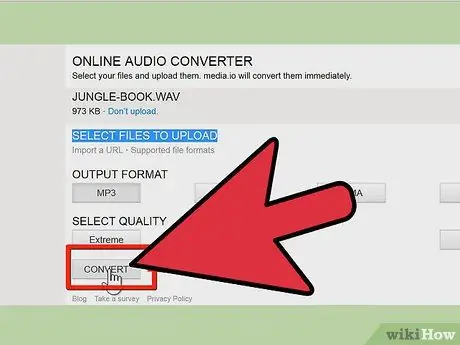
Qadam 6. Yaqin bo'lgan "aylantirish" tugmachasini qidiring
Fayl sizning elektron pochta manzilingizga yuboriladi; ba'zida fayl katta hajmli fayllarni joylashtirish uchun ziplanadi.
3 usul 2: iTunes
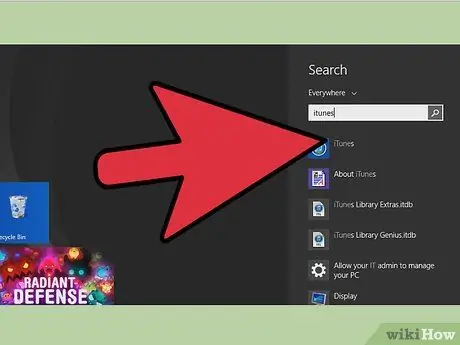
Qadam 1. iTunes -ni oching
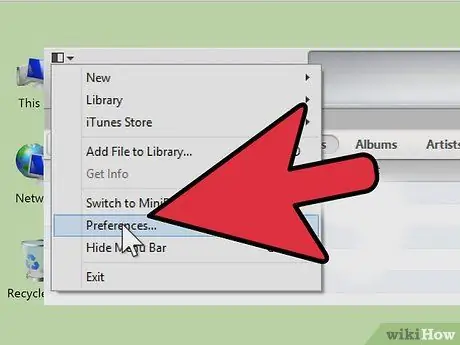
Qadam 2. iTunes → Preferences → Import Settings ga o'ting
- Agar siz iTunes 7 yoki undan oldingi versiyasini ishlatayotgan bo'lsangiz, "Import Settings" ga kirishdan oldin "Advanced" yorlig'ini bosishingiz kerak bo'ladi.
- Agar siz iTunes 8 yoki undan keyingi versiyasini ishlatayotgan bo'lsangiz, "Sozlamalar" ni bosish sizni avtomatik ravishda "Kengaytirilgan" ni topishingiz mumkin bo'lgan sahifaga olib boradi.
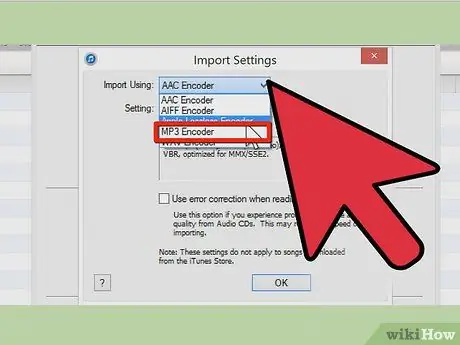
Qadam 3. "Import yordamida" ni "MP3 Encoder" ga o'rnating
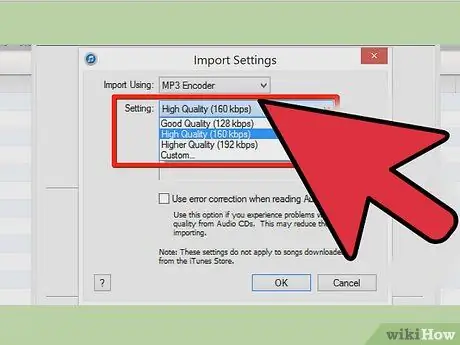
Qadam 4. sozlash parametrlarini tanlang
"Sozlamalar" yonida 128 kbps, 160 kbps yoki 192 kbps ni tanlang.
Agar siz sozlashni xohlasangiz, "Maxsus …" tugmasini bosing va Stereo bit tezligi, Namuna tezligi va Kanallar variantlarini tanlang. Ko'p hollarda kanalni "Stereo" ga o'rnatishni tavsiya qilamiz
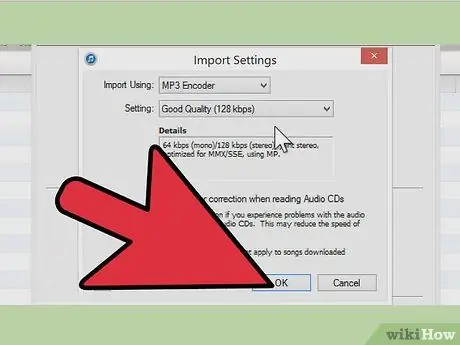
Qadam 5. Import sozlamalari oynasini yopish uchun "OK" tugmasini bosing
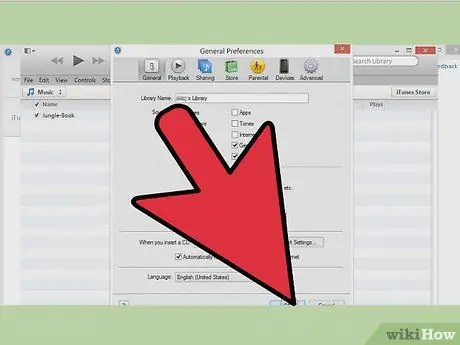
Qadam 6. Umumiy imtiyozlar oynasini yopish uchun "OK" tugmasini bosing
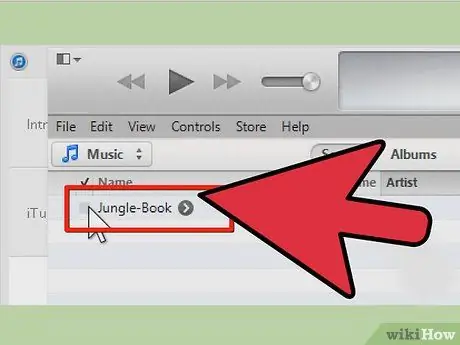
Qadam 7. iTunes mavjud bir yoki bir nechta.wav fayllarni tanlang
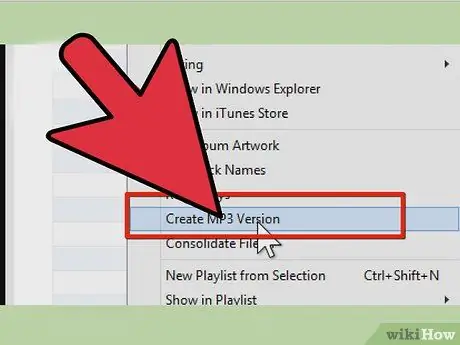
Qadam 8. Faylning MP3 versiyasini yarating
ITunes versiyasiga qarab, buni quyidagicha qilishingiz mumkin.
- Tanlangan fayl bilan "Kengaytirilgan" yorlig'iga o'ting va MP3 versiyasini yaratish -ni tanlang.
- Faylni o'ng tugmasini bosing va "MP3 versiyasini yaratish" ni bosing.
3 -usul 3: Audacity
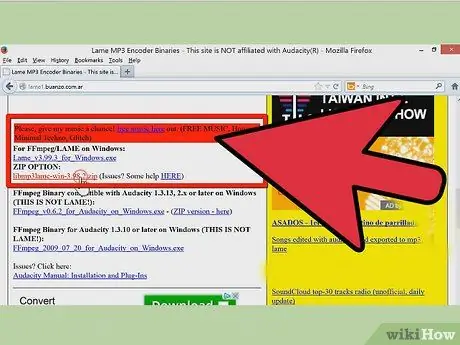
Qadam 1. Tegishli LAME MP3 enkoderini yuklab oling
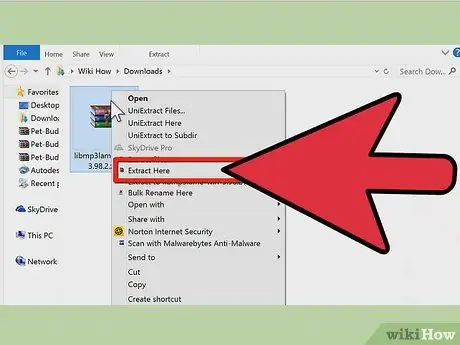
Qadam 2. "Lame" arxivini chiqarib oling va joyni eslang
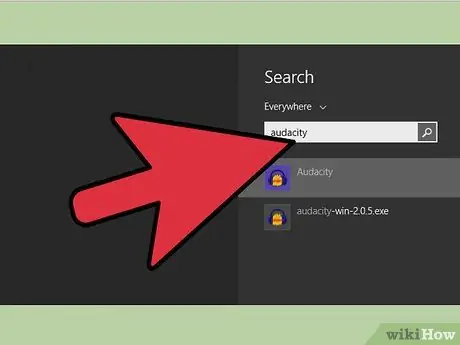
Qadam 3. Bepul Audacity o'zaro faoliyat platformasini yuklab oling va oching

Qadam 4. Fayl -ni tanlang va Ochish -ni tanlang
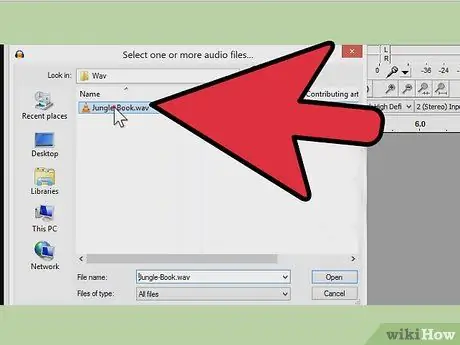
Qadam 5. Kompyuteringizning qattiq diskida kerakli WAV faylini toping
Audacity -ning asosiy ekranida faylning ovozli xaritasi paydo bo'ladi.
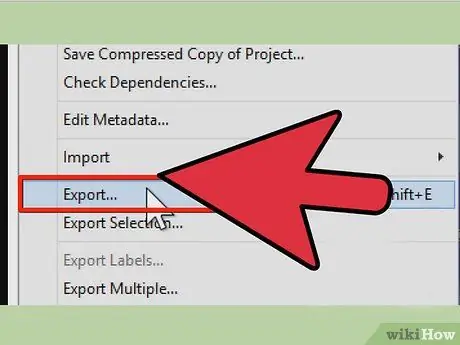
Qadam 6. Fayl yorlig'ini tanlang va MP3 sifatida eksport qilish -ni tanlang

Qadam 7. Siz hozirgina chiqarilgan MP3 kodlovchini qidirib ko'rsatmalarga amal qiling
Fayllar Windows uchun lame_enc.dll va Macintosh uchun libmp3lame.so deb nomlangan. MP3 formatida eksport qilish variantidan birinchi marta foydalanganingizda buni qilish talab qilinadi.
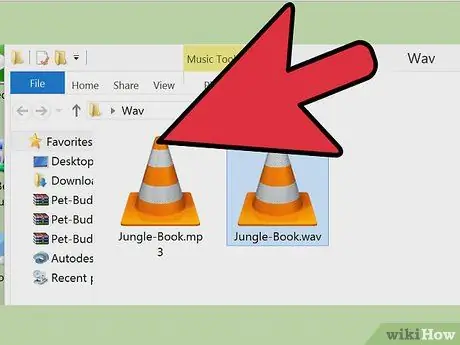
Qadam 8. O'tkazilgan MP3 faylini saqlamoqchi bo'lgan joyni tanlang va agar kerak bo'lsa fayl nomini o'zgartiring
Agar siz.wav faylini aynan iTunes o'ynashi mumkin bo'lgan.mp3 formatiga aylantirayotgan bo'lsangiz, iTunes musiqa papkasi - aylantirilgan fayllarni saqlash uchun ideal joy.
Maslahatlar
- Audacity -dan qo'llanmani o'qing.
- Linuxdagi KDE avtomatik ravishda WAV -ni Konqueror yoki K3b orqali MP3 -ga o'zgartiradi.






